FaceTime — отличное приложение для видеозвонков, и оно оказалось чрезвычайно полезным во времена социальной дистанции.
К сожалению, многие пользователи сообщают, что FaceTime не показывает собеседника на MacBook. Это может быть проблемой, но сегодня мы расскажем вам, как ее решить.
Что делать, если FaceTime не показывает собеседника?
1. Убедитесь, что вы используете стабильное интернет-соединение

Чтобы FaceTime работал должным образом, необходимо, чтобы и у вас, и у вашего собеседника было стабильное интернет-соединение.
Если в фоновом режиме идет потоковое вещание или интенсивная загрузка, это может вызвать проблемы во время видеозвонков, поэтому имейте это в виду.
Чтобы повысить скорость подключения к Интернету и устранить любые задержки соединения, мы рекомендуем использовать сетевой помощник, например Advanced Network Care.
Этот инструмент обеспечивает отличные результаты при диагностике проблем со скоростью Wi-Fi или проблем с сетью.
Он также может помочь оптимизировать некоторые приложения, в том числе FaceTime, чтобы они подключались быстрее и лучше.
В результате, по крайней мере, вы можете исключить возможность того, что собеседник не виден во время разговора из-за плохого соединения.

Расширенный уход за сетью
Обеспечьте бесперебойное подключение к Интернету для ваших любимых приложений с помощью этого профессионального инструмента. Получить бесплатно
Посетить веб-сайт
2. Убедитесь, что у вас установлены последние обновления
Перейдите в меню Apple, затем в Системные настройки. Перейдите в Программное обеспечение Раздел "Обновление. Если обновления доступны, нажмите кнопку Обновить сейчас чтобы загрузить и установить их.
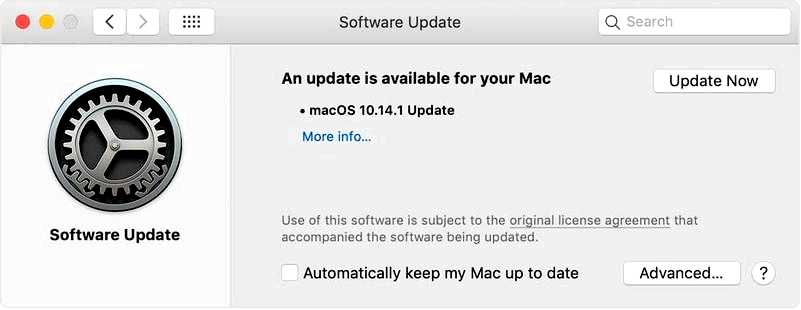
Кроме того, рекомендуется обновить и приложение FaceTime, выполнив следующие действия:
Откройте Магазин приложений и перейдите к пункту Обновления раздел. Найдите FaceTime и нажмите кнопку Обновить кнопка для загрузки последних обновлений.
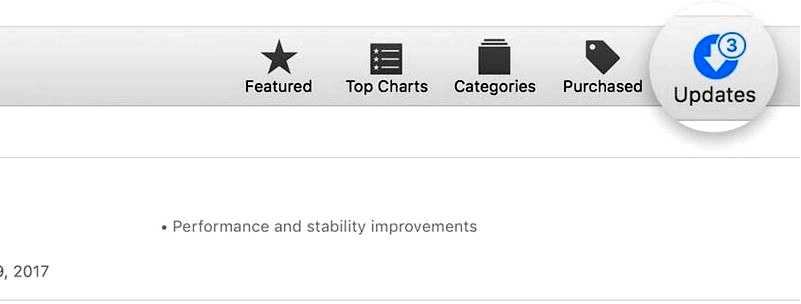
Имейте в виду, что звонящий также должен иметь обновленную операционную систему и FaceTime, чтобы избежать возможных проблем.
3. Не используйте адрес iCloud для видеозвонков

Один из пользователей сообщил, что у него возникла эта проблема, если абонент использовал для видеозвонков адрес iCloud. Если у вас возникла такая проблема, попробуйте использовать свой номер телефона или адрес электронной почты вместо адреса iCloud и проверьте, решит ли это проблему.
Это всего лишь обходной путь, но он может пригодиться, пока вы не найдете постоянное решение.
Вот некоторые решения, которые должны помочь вам, если FaceTime не показывает собеседника во время видеозвонка.
Это не единственная проблема, с которой вы можете столкнуться, многие сообщают, что FaceTime застрял на Mac или что они не могут войти в FaceTime на Mac.
Некоторые пользователи также сообщали, что камера FaceTime не работает на MacBook, но мы исправили эту проблему в отдельном руководстве.
Если наши решения оказались вам полезны, сообщите нам об этом в комментариях ниже.
